สมาร์ทโฟน Android ทุกรุ่นติดตั้งมาล่วงหน้าแล้ว จำนวนมากแอปพลิเคชั่นหลายตัวที่เราไม่เคยใช้ เริ่มแรกจะไม่กินพื้นที่ในหน่วยความจำของแอปพลิเคชัน แต่หลังจากนั้น อัปเดตอัตโนมัติบางครั้งมันก็มาถึงจุดที่อัปเดตด้วยซ้ำ แอปพลิเคชันที่ติดตั้งพวกมันจะเต็มหน่วยความจำทั้งหมดและป้องกันไม่ให้คุณติดตั้งแอพพลิเคชั่นใหม่ นอกจากนี้ส่วนใหญ่แล้ว แอปพลิเคชันที่ติดตั้งไว้ล่วงหน้ามีส่วนที่อยู่อาศัยที่ทำงานอยู่ตลอดเวลาซึ่งทำให้สมาร์ทโฟนช้าลงและสิ้นเปลืองพลังงานแบตเตอรี่
วันนี้ผมจะมาบอกวิธีกำจัดอย่างรวดเร็วและง่ายดาย แอปพลิเคชันที่ไม่จำเป็นและเพิ่มหน่วยความจำ
แอพที่ติดตั้งไว้ล่วงหน้าไม่สามารถลบออกได้ วิธีการมาตรฐานแต่คุณสามารถปิดการใช้งานได้โดยไม่ลืมถอนการติดตั้งการอัปเดต เมื่อปิดใช้งานแล้ว แอปพลิเคชันจะหายไปจากเมนูและจะไม่ใช้ทรัพยากรระบบ
ดังนั้นไปที่ “การตั้งค่า-แอปพลิเคชัน” และค้นหาผู้สมัครที่จะลบออก แท็บ "ดาวน์โหลด" จะมีแอปพลิเคชันที่ติดตั้งไว้ล่วงหน้าซึ่ง Android ได้ติดตั้งการอัปเดตไว้
คลิกที่ใบสมัคร ก่อนอื่นให้คลิกปุ่ม "ถอนการติดตั้งการอัปเดต"
เรายอมรับข้อเสนอเพื่อแทนที่แอปพลิเคชันที่อัปเดตด้วยเวอร์ชันดั้งเดิม
จากนั้นคลิก "ปิด" และยืนยันการกระทำของคุณ
คลิก "หยุด" เพื่อยกเลิกการโหลดแอปพลิเคชันจากหน่วยความจำ (หากยังไม่เสร็จสิ้น โปรแกรมจะทำงานจนกว่าจะรีบูต)
เราทำสิ่งนี้กับแอปพลิเคชันที่ไม่จำเป็นทั้งหมด จากนั้นไปที่แท็บ "ทั้งหมด"
คุณสามารถดูแอปพลิเคชันที่ยังไม่ได้รับการอัปเดตได้ที่นี่ คุณเพียงแค่ต้องปิดและหยุดทุกสิ่งที่คุณไม่ต้องการ แท็บนี้มีสิ่งสำคัญเหนือสิ่งอื่นใด แอปพลิเคชันระบบดังนั้นให้ปิดการใช้งานเฉพาะสิ่งที่คุณแน่ใจเท่านั้น
ฉันปิดการใช้งานแอปพลิเคชันต่อไปนี้เสมอ:
ไดรฟ์ (Google ไดรฟ์)
แผนที่ (แผนที่ Google)
ข่าวและสภาพอากาศ
Google ปฏิทินซิงค์
ภาพยนตร์ (ภาพยนตร์ Google)
อีเมล
Gmail
Google Keep
Google Play กด
Google Play ภาพยนตร์
Google+
แฮงเอาท์
เล่นหนังสือ
เล่นเพลง
แน่นอน หากคุณใช้แอปพลิเคชันใดๆ จากรายการนี้ คุณไม่จำเป็นต้องปิดใช้งานแอปพลิเคชันเหล่านั้น
เพื่อป้องกันไม่ให้ Android ติดตั้งการอัปเดตในทุกสิ่ง จะเป็นการดีกว่าถ้าปิดการอัปเดตอัตโนมัติ: วิ่ง " เพลย์สโตร์" และคลิกที่แถบสามแถบที่มุมซ้ายบน
ไปที่การตั้งค่ากันเถอะ "อัปเดตแอปพลิเคชันอัตโนมัติ - ไม่เคย"
ในเวลาเดียวกัน ให้ปิด "การแจ้งเตือนเกี่ยวกับการอัพเดต"
นี่คือวิธีที่คุณสามารถได้อย่างง่ายดาย รวดเร็ว และใช้วิธีการมาตรฐานทำให้สมาร์ทโฟนของคุณทำงานเร็วขึ้น ทำให้หน่วยความจำของแอปพลิเคชันทำงานได้นานขึ้น และแบตเตอรี่มีอายุการใช้งานนานขึ้น
ก่อนอื่น บล็อกของฉันเกี่ยวกับเทคโนโลยี ฉันเขียนบทวิจารณ์ แบ่งปันประสบการณ์ พูดคุยเกี่ยวกับสิ่งที่น่าสนใจทุกประเภท ฉันยังจัดทำรายงานจากสถานที่ที่น่าสนใจ เผยแพร่บันทึกเกี่ยวกับดนตรี ภาพยนตร์ และกิจกรรมที่น่าสนใจ
เพิ่มฉันเป็นเพื่อน
แต่ก่อนที่คุณจะทำเครื่องหมายในช่อง "ลบ" ตรวจสอบให้แน่ใจว่า แอปพลิเคชันนี้ไม่ขึ้นอยู่กับโปรแกรมอื่นหรือ ระบบปฏิบัติการ- เช่น คุณไม่ได้ใช้ " Google แผนที่“และคุณจะไม่ใช้แอปพลิเคชันที่ต้องเข้าถึงบริการนี้ในอนาคต จากนั้นคุณสามารถแยกออกจากอุปกรณ์ Android ของคุณได้อย่างปลอดภัย
สิ่งที่ไม่สามารถลบออกจาก Android ได้
ใช้แอปพลิเคชันของ Google เป็นตัวอย่าง มาดูกันว่าสิ่งใดที่สามารถลบออกจากระบบปฏิบัติการได้และสิ่งที่ไม่สามารถทำได้
คุณสามารถลบบริการเพิ่มเติมได้ เช่น แผนที่, Gtalk, Gmail โดยจะไม่ส่งผลกระทบต่อการทำงานของอุปกรณ์โดยรวม แต่ไม่ควรแตะต้องบริการ GoogleApps และ GoogleLoginService คนแรกเป็นผู้รับผิดชอบ แอนดรอยด์มาร์เก็ตและอันที่สอง - สำหรับการซิงโครไนซ์ผู้ติดต่อและปฏิทิน
นอกจากนี้ ห้ามแตะต้อง GoogleServicesFramework เนื่องจากมีหน้าที่รับผิดชอบในการทำงานของบริการหลักของ Google แต่คุณสามารถลบ GooglePartnerSetup และ GoogleQuickSearchBox ได้อย่างปลอดภัย เป็นส่วนเสริมทางสังคมและวิดเจ็ตการค้นหาที่ไม่จำเป็น
วิธีลบโปรแกรมออกจาก Android
สังเกตโปรแกรมในเครื่องที่ไม่ได้ใช้กินพื้นที่และกิน แรมคุณตัดสินใจว่าจะลบบริการที่ไม่จำเป็นเหล่านี้ออกจาก Android ได้
ขั้นแรกคุณจะต้องรูท - เข้าถึงระบบปฏิบัติการด้วยสิทธิ์ของผู้ดูแลระบบ คุณสามารถซื้อได้โดยดาวน์โหลด Root Browser หรือ Root Explorer จากนั้นไปตามเส้นทาง /system/app/ บางครั้งโฟลเดอร์นี้อาจเป็นแบบอ่านอย่างเดียว จึงจำเป็นต้องติดตั้งใหม่ ตัวอย่างเช่น ไปที่ Root Explorer แล้วคลิกที่ “Mount R/W” หากคุณเห็น “Mount R/O” บนปุ่ม แสดงว่าโฟลเดอร์นั้นสามารถเขียนได้แล้ว และคุณไม่จำเป็นต้องคลิกอย่างอื่น และแน่นอนว่าไม่จำเป็นต้องเดา - ทั้งคู่ไม่มีส่วนเกี่ยวข้องกับ Android
ทำเครื่องหมายโปรแกรมที่คุณต้องการลบและย้ายไปยังโฟลเดอร์ที่เตรียมไว้ก่อนหน้าในการ์ดหน่วยความจำ คุณอาจถามว่า: “ทำไมเราถึงถ่ายโอนไฟล์และไม่ลบมัน?” จะทำในกรณีที่ไฟล์ที่คุณพิจารณาว่าไม่จำเป็นกลายเป็นไฟล์ระบบ จากนั้นจะสามารถคืนทุกอย่างกลับคืนได้โดยไม่มีผลกระทบร้ายแรงต่อการทำงานของอุปกรณ์ รีบูตอุปกรณ์ และตอนนี้คุณก็ไม่มีแอปพลิเคชันที่ไม่จำเป็นแล้ว
Android OS (เวอร์ชัน 4.0 ขึ้นไป) มีฟังก์ชันที่สะดวกมาก - ปิดการใช้งานแอปพลิเคชัน ไม่ใช่ทุกคนที่รู้เรื่องนี้ แม้ว่าฟีเจอร์นี้จะช่วยให้คุณสามารถกำจัดโปรแกรมที่ไม่มีการอ้างสิทธิ์และไม่พึงประสงค์จำนวนมากได้ อย่างไรก็ตาม คุณสามารถปิดการใช้งานแอปพลิเคชันระบบได้ ยกเว้นแอปพลิเคชันที่สำคัญสำหรับระบบปฏิบัติการ เช่น ConfigUpdater เป็นไปไม่ได้ที่จะลบแอปพลิเคชันระบบที่จำเป็นหากผู้ใช้ไม่มีสิทธิ์รูท
คำแนะนำทีละขั้นตอนสำหรับการปิดการใช้งานที่ไม่จำเป็น โปรแกรมระบบและไวรัสบน Android
เงื่อนไขที่จำเป็น: เวอร์ชัน Android บนแท็บเล็ตหรือโทรศัพท์ของคุณต้องเป็น 4.0 หรือสูงกว่า
คำชี้แจง:
- ชื่อของรายการเมนูบางรายการอาจแตกต่างกันเล็กน้อยขึ้นอยู่กับผู้ผลิตอุปกรณ์ของคุณและ เฟิร์มแวร์ที่ติดตั้ง- แต่การทำความเข้าใจเมนูและการปิดใช้งานแอปพลิเคชันนั้นไม่ใช่เรื่องยาก หลักการดำเนินการไม่เปลี่ยนแปลง
- หากโปรแกรมที่ไม่พึงประสงค์ (ไวรัส) ไม่มีตัวเลือกปิดการใช้งานในการตั้งค่าจะเป็นการดีกว่าถ้ากำจัดพวกมันด้วยการถอนการติดตั้งการอัปเดต
1. ไปที่เมนูการตั้งค่าของโทรศัพท์หรือแท็บเล็ตของคุณ
2. ค้นหาและเปิด "แอปพลิเคชัน" เลือกแท็บ "ทั้งหมด"
3. จากรายการแอปพลิเคชันที่ติดตั้งที่ปรากฏขึ้น ให้เลือกแอปพลิเคชันที่คุณต้องการปิดใช้งานแล้วคลิก
4. ที่มุมขวาบน ให้ค้นหาตัวเลือกปิดการใช้งาน หากแอปพลิเคชันไม่ใช่แอปพลิเคชันระบบปุ่มจะระบุว่า "ลบ" (ควรลบออกทันที) สำหรับแอปพลิเคชันระบบจะมีข้อความว่า "ปิดใช้งาน"
5. คลิก "ปิดการใช้งาน"
6. ระบบจะขอให้คุณยืนยันการปิดระบบ คลิก “ตกลง” ในหน้าต่างป๊อปอัปที่ปรากฏขึ้น
7. การยกเลิกการเชื่อมต่อเสร็จสมบูรณ์ คุณสามารถออกจากเมนูการตั้งค่าได้ ไม่จำเป็น แต่แนะนำให้รีบูทอุปกรณ์
ด้วยขั้นตอนง่าย ๆ เหล่านี้ คุณสามารถยกเลิกการโหลดระบบ กำจัดแอพพลิเคชั่นและไวรัสที่ไม่ได้ใช้ได้อย่างง่ายดาย และช่วยเพิ่มประสิทธิภาพการทำงานของอุปกรณ์ Android ของคุณอย่างมาก หนึ่งในตัวอย่างที่แสดงให้เห็นประสิทธิภาพของเทคนิคนี้คือการปิดระบบ (อันเป็นผลมาจากการอัปเดต เวอร์ชัน Androidมากถึง 4.2) แอปของ Googleสื่อที่ทำให้แท็บเล็ตทำงานช้าลง
ฟังก์ชั่นการปิดใช้งานแอปพลิเคชันที่ไม่จำเป็นอีกครั้งแสดงให้เห็นถึงความยืดหยุ่นของระบบปฏิบัติการ ระบบแอนดรอยง่ายต่อการทำงานกับมัน
นอกจากนี้ยังมีแอปพลิเคชันระบบที่ไม่สามารถปิดใช้งานได้ ตัวอย่างเช่นแอปพลิเคชัน บริการข้อมูลทั่วไปไม่สามารถปิดการใช้งานได้หากไม่มีอุปกรณ์ของคุณก็ไม่สามารถทำงานได้:
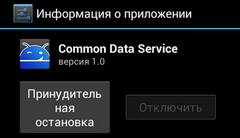
หากคุณมีมัลแวร์ ปุ่มปิดใช้งานอาจถูกซ่อนไว้ สำหรับตัวเลือกนี้ คุณต้องคลิก “ถอนการติดตั้งการอัปเดต”
บางทีอุปกรณ์แต่ละชิ้นอาจมีรายละเอียดปลีกย่อยเล็กน้อย แต่ในกรณีส่วนใหญ่วิธีนี้ใช้ได้ผล
